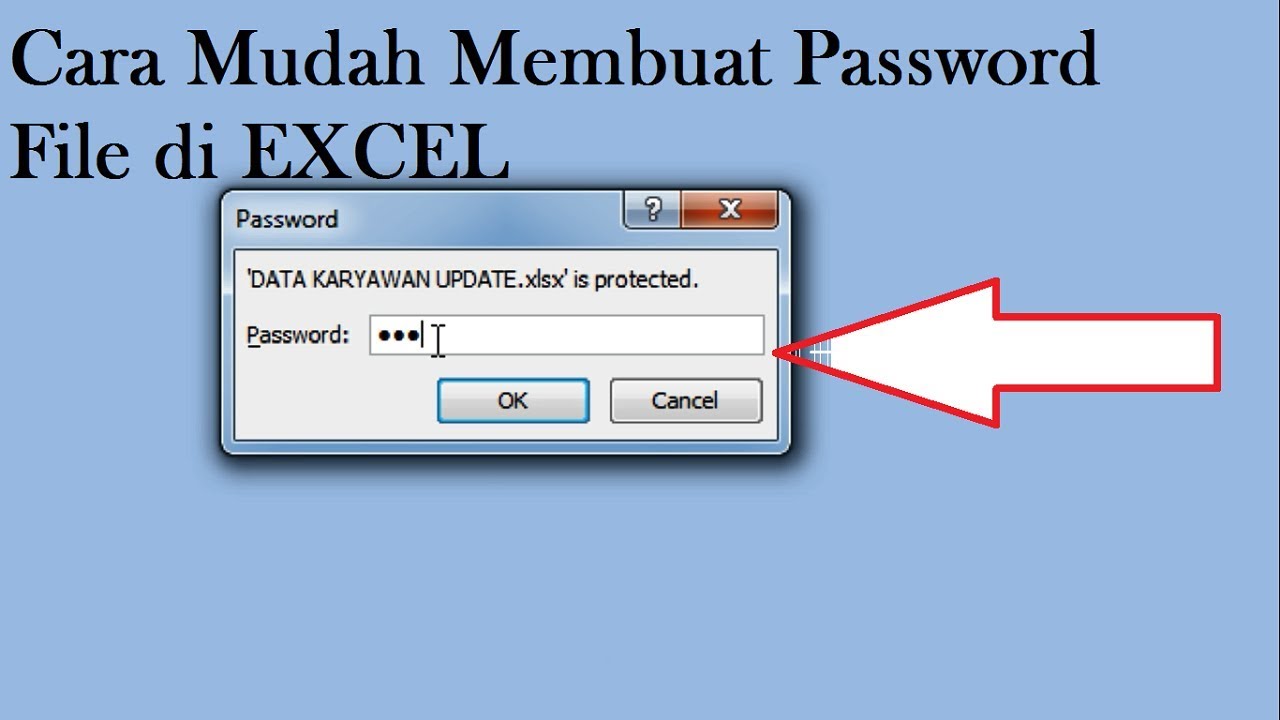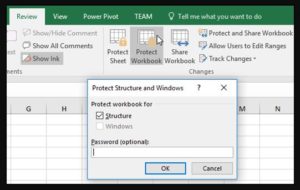HTML:
Excel adalah aplikasi pengolah data dari paket Microsoft Office yang hampir tidak bisa dipisahkan dari rutinitas kerja di kantor. Namun, dengan penggunaan yang luas, muncul pula bahaya kebocoran informasi penting yang memiliki potensi merugikan perusahaan. Oleh karena itu, sangat disarankan untuk memberikan password pada file Excel yang berisi data penting. Berikut adalah cara mudah untuk membuat password pada file Microsoft Excel 2010.
Cara membuat password pada file Microsoft Excel 2010:
Pertama-tama, buka file Excel yang ingin diberi password dan klik menu File pada pojok kiri atas. Pilih opsi Info dan klik Protect Workbook yang terletak di bawah kolom Permissions, lalu pilih Encrypt with Password.
Setelah itu, masukkan password yang diinginkan dan klik tombol OK. Pastikan password yang Anda buat cukup kuat dan sulit ditebak, sehingga mampu memberikan perlindungan maksimal pada file Excel Anda.
Namun, jika Anda khawatir lupa dengan password yang telah dibuat dan tidak bisa membuka file Excel, ada baiknya untuk mencatatnya di tempat yang aman, seperti buku catatan atau aplikasi penyimpanan khusus password. Selain itu, pastikan untuk selalu membuat cadangan file Excel yang telah di-password untuk menghindari kehilangan data.
Begini Cara Mudah Membuat Password Di Microsoft Excel:
Untuk membuat password di Microsoft Excel, Anda bisa mengikuti langkah-langkah berikut ini:
- Buka file Excel yang ingin diberi password.
- Klik menu File pada pojok kiri atas, lalu pilih Info.
- Pilih opsi Protect Workbook yang terletak di bawah kolom Permissions.
- Klik Encrypt with Password dan masukkan password yang diinginkan, lalu klik tombol OK.
Dalam membuat password, pastikan untuk menggunakan kombinasi karakter yang sulit ditebak, seperti kombinasi huruf besar-kecil, angka, dan simbol. Selain itu, pastikan untuk mencatat password di tempat yang aman agar tidak lupa dan selalu membuat cadangan file Excel yang telah di-password.
Cara tips mudah membuat password file excel 2007:
Bagi pengguna Microsoft Excel 2007, Anda bisa mengikuti langkah-langkah berikut ini untuk membuat password pada file Excel:
- Buka file Excel 2007 yang ingin diberi password dan klik menu Review pada tab Ribbon.
- Klik opsi Protect Workbook dan pilih opsi Encrypt with Password.
- Masukkan password yang diinginkan dan klik tombol OK.
Perlu diingat bahwa pada Excel 2007, opsi Protect Workbook berada di bawah tab Review dan bukan di dalam opsi File seperti pada Excel 2010. Selain itu, pastikan untuk mengingat password yang telah dibuat agar tidak kesulitan saat membuka file Excel di lain waktu.
Cara Membuat Password di Microsoft Excel:
Untuk membuat password di Microsoft Excel, Anda bisa mengikuti langkah-langkah berikut ini:
- Buka file Excel yang ingin diberi password dan klik menu File pada pojok kiri atas.
- Pilih opsi Info dan klik Protect Workbook yang terletak di bawah kolom Permissions.
- Klik Encrypt with Password dan masukkan password yang diinginkan, lalu klik tombol OK.
Setelah password dibuat, pastikan untuk selalu mengingatnya atau mencatatnya di tempat yang aman. Selain itu, pastikan untuk melakukan backup file Excel secara berkala agar tidak kehilangan data.
Cara Membuat Banyak Password Secara Acak di Microsoft Excel:
Jika Anda ingin membuat banyak password secara acak pada file Excel, Anda bisa menggunakan fitur Random Password Generator yang terdapat dalam aplikasi khusus seperti Excel Password Recovery Master. Berikut adalah langkah-langkahnya:
- Unduh dan pasang aplikasi Excel Password Recovery Master.
- Buka file Excel yang ingin diberi password.
- Pilih opsi Protect Workbook dan klik Encrypt with Password.
- Klik tombol Generate Password pada aplikasi Excel Password Recovery Master.
- Pilih jumlah password yang ingin dibuat dan jangkauan karakter yang diinginkan.
- Klik tombol Generate dan salin password yang muncul di kolom Password(s).
- Paste password pada file Excel dan klik tombol OK.
Setelah melakukan langkah-langkah di atas, password pada file Excel akan teracak secara acak dan sulit ditebak oleh orang lain.
FAQ
1. Apa yang harus dilakukan jika lupa dengan password file Excel?
Jika Anda lupa dengan password file Excel yang telah dibuat sebelumnya, Anda bisa menggunakan aplikasi khusus seperti Excel Password Recovery Master untuk membuka file Excel tersebut. Namun, aplikasi ini hanya efektif jika password yang digunakan cukup lemah dan mudah ditebak. Jika password yang digunakan kuat dan sulit ditebak, Anda mungkin perlu menghubungi penyedia layanan teknis untuk mendapatkan bantuan dalam membuka file Excel yang terkunci.
2. Adakah cara untuk mencegah kehilangan data pada file Excel yang telah di-password?
Untuk mencegah kehilangan data pada file Excel yang telah di-password, Anda bisa melakukan backup file secara rutin. Selain itu, pastikan untuk selalu mencatat password di tempat yang aman dan mudah diingat. Sebaiknya juga membuat password yang kuat dan sulit ditebak bagi orang lain yang tidak memiliki izin untuk membuka file Excel tersebut.